【ビジネスExcel実践講座・初級】 基本操作 – 其の3 セル選択 –

Excelチャンピオンになるための第一歩として、
「ビジネスExcel実践講座・初級編」を開設しました。
Excelの基礎をしっかりと学んでいきましょう。
今回は、「基本操作 」の其の3として、セルの選択方法に焦点を当てます。
Excelはビジネスやデータ処理において不可欠なツールであり、そのスムーズな操作は効率的な作業に繋がります。

セルの選択方法
単一セルの選択方法
Excelの単一セルを選択するには、
マウスカーソルを目的のセルに移動し、左クリックします。
選択したセルは色が変わり、アクティブな状態になります。
また、キーボードの矢印キーを使用してもセルを選択できます。
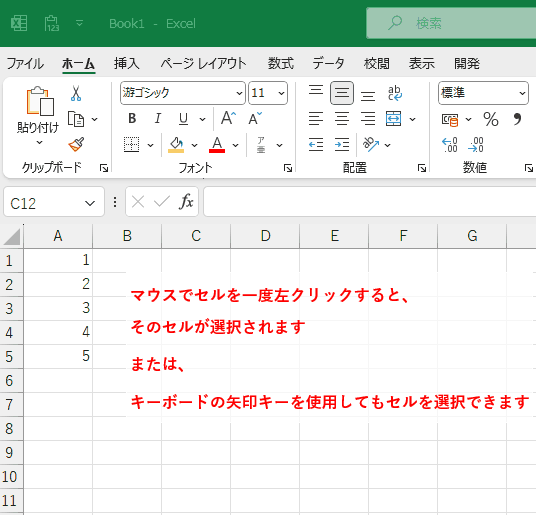
複数セルや範囲の選択方法
複数のセルや範囲を選択するには、
最初のセルを選択した状態でShiftキーを押しながら、最後のセルをクリックします。
これにより、最初のセルから最後のセルまでの範囲が選択されます。
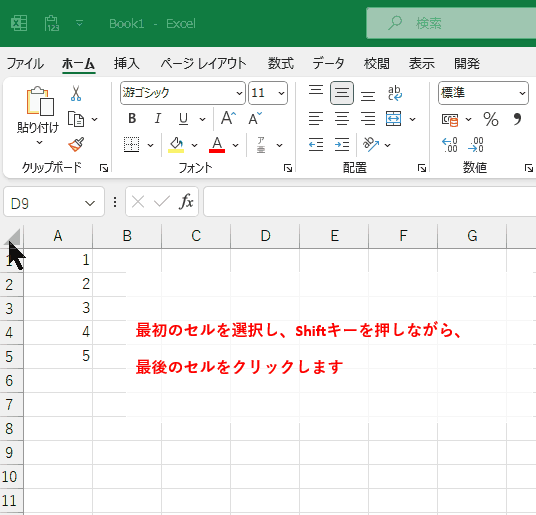
また、Ctrlキーを押しながら複数のセルをクリックすると、選択したセルだけが選択されます。
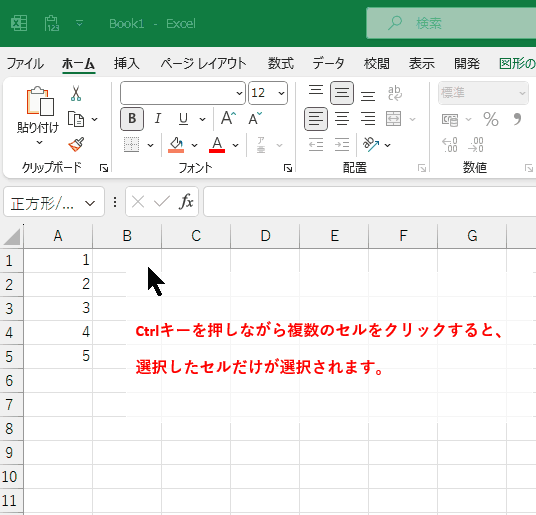
最後に
今回は、単一セルの選択方法と複数セルや範囲の選択方法について学びました。
これらの基本操作をマスターすれば、Excelでの作業がぐっとスムーズになります。
この記事が、Excel初心者の皆さんの学習に役立つことを願っています。
次回は、これらの選択したセルにデータを入力し、編集する方法について解説します。
引き続き、「ビジネスExcel実践講座・初級編」をお楽しみください。




